Convertiți, editați și comprimați videoclipuri/audio în peste 1000 de formate la calitate înaltă.
Convertoare MKV: 8 cele mai bune convertoare MKV în MP4 [Windows/Mac și #93
Putem spune că MKV este unul dintre cele mai puternice formate, deoarece conține video, audio și subtitrări într-un singur fișier. În plus, acesta este, de asemenea, un format ideal pentru streaming de filme cu subtitrări. Dar uneori trebuie să convertiți videoclipuri MKV în MP4 sau în alte formate pentru mai multă compatibilitate. Descărcați un film cu format MKV și veți observa că dispozitivul dvs. nu îl acceptă. De aceea, nu este suficient de puternic, deoarece este legat de diverse probleme de compatibilitate cu unele dispozitive. Din fericire ai gasit acest articol. Citiți acest articol până la sfârșit pentru a vedea convertoarele MKV în MP4 de nivel superior. Alegeți-l pe cel mai bun care să vă ajute, rezolvând problemele de compatibilitate cu MKV.
Lista Ghidului
Partea 1. Top 8 convertoare MKV pentru a transfera videoclipuri în MP4/MP3 Partea 2. Compararea celor mai bune 8 convertoare MKV: Alegeți-l pe cel potrivit Partea 3. Întrebări frecvente despre convertizoarele MKV pe Windows/MacPartea 1. Top 8 convertoare MKV pentru a transfera videoclipuri în MP4/MP3
Top 1. 4Easysoft Total Video Converter [Windows/Mac]
Dacă doriți să vă convertiți MKV într-un instrument puternic care oferă cel mai bun serviciu de conversie, atunci 4Easysoft Total Video Converter ar fi o alegere grozavă. Fiind un convertor MKV excelent, acest program nu numai că acceptă mai multe formate media, ci și sisteme precum Windows și Mac. Acest convertor MKV modifică, de asemenea, memoria dispozitivului dvs., accelerând conversia MKV fără probleme, păstrând în același timp calitatea originală. Mai mult, programul este, de asemenea, infuzat cu setări de personalizare a profilului video, unde puteți adăuga modificări ale rezoluției, codificatorului, ratei cadrelor etc. ale videoclipului MKV la MP4, în funcție de preferințele dvs.

Convertor MKV în MP4 care acceptă conversie la viteză de 60X pentru un lot de videoclipuri.
Suportă ajustarea setărilor video și audio pentru a păstra calitatea originală înaltă a ieșirii.
Furnizați funcțiile Ripper pentru a extrage fișierele MKV de pe disc și a le converti într-un alt format.
Infuzat cu funcții de bază de editare video, cum ar fi decuparea, rotirea și tăierea.
100% Securizat
100% Securizat
Iată pașii de bază pentru a converti MKV în MP4 utilizând 4Easysoft Total Video Converter.
Pasul 1Viziteaza 4Easysoft Total Video Converter site-ul web pentru a-l descărca și instala pe Windows sau macOS. Lansați instrumentul și încărcați fișierul MKV făcând clic pe Adăugați fișiere butonul sau puteți direct Tragere și plasare în interfața instrumentului.

Pasul 2Apasă pe Format butonul pentru a selecta MP4 ca format de ieșire pentru fișierul dvs. MKV. Dacă doriți să îl convertiți în MP3, bifați Audio filă și apoi bifați MP3 format.

Pasul 3Pentru a vă asigura că obțineți o ieșire de înaltă calitate, faceți clic pe Profil personalizat buton. Acolo puteți modifica rezoluția, calitatea, rata de cadre și multe altele ale videoclipului MP4.
Pasul 4Apasă pe Salvați în meniul drop-down listă pentru a alege locația preferată a fișierului în care va fi salvat fișierul convertit. După aceea, bifați Convertiți tot butonul pentru a porni conversia MKV în MP4.
Top 2. Prism Video Converter [Windows/Mac]
Un alt instrument gratuit pe care îl puteți folosi ca convertor MKV pe Mac este Prism Video Converter. Acest instrument este, de asemenea, unul dintre acele instrumente versatile și vine cu o interfață simplă. Un alt lucru care acceptă și procesul de conversie în lot, așa că dacă doriți să convertiți simultan MKV într-un alt format, puteți utiliza acest instrument. În plus, puteți aplica și unele ajustări la luminozitatea, contrastul, rotirea, decuparea videoclipului dvs. etc. Mai mult, puteți adăuga și unele modificări la compresorul fișierului de ieșire. Dezavantajul acestui convertor MKV este că are o mulțime de ferestre pop-up enervante.
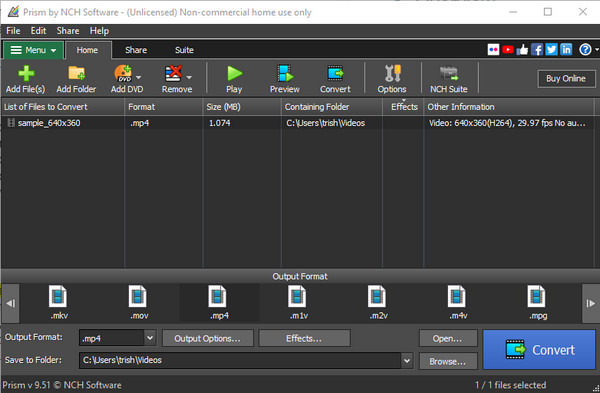
Top 3. Winx HD Video Converter Deluxe [Windows/Mac]
Un convertor MKV în MP4 oferă, de asemenea, o viteză de conversie incredibilă. Acest instrument conține capacitatea nu numai de a converti, ci și de a descărca fișiere MKV sau alte fișiere. În plus, acest instrument acceptă 410 plus de presetări de dispozitiv încorporate din care să alegeți. Aceasta include iPhone, iPad, Apple, Samsung și multe altele. Între timp, interfața de utilizare a acestui convertor MKV nu are diferențe semnificative atât pe Windows, cât și pe Mac. Prin urmare, nu vă veți simți ciudat când convertiți fișiere MKV pe un sistem nou. În plus, deși nu este cel mai rapid convertor, acest instrument acceptă diverse codecuri video, oferindu-vă conversia de care aveți nevoie cu fișiere MKV în MP4, fără a vă baza sau a utiliza aplicații terțe.
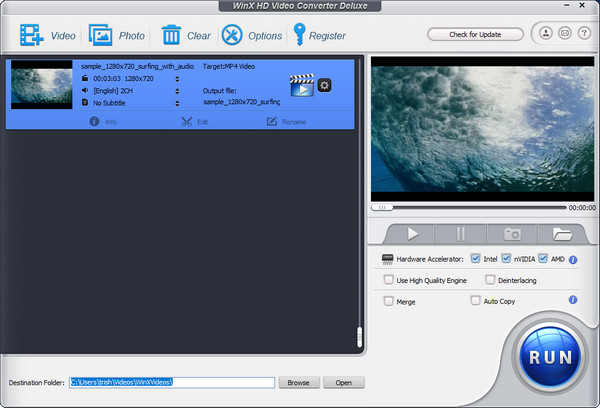
Top 4. AnyVideo Converter [Windows/Mac]
Este, de asemenea, un instrument de conversie MKV versatil, conceput atât pentru Windows, cât și pentru Mac. Acest instrument acceptă mai mult de 100 de intrări și 160 de ieșiri, inclusiv MP4, și le convertește, păstrându-le în același timp calitatea. Acest instrument poate extrage și DVD-uri pentru a importa și a converti fișierul MKV salvat pe disc. Procesul de conversie a durat mult până la finalizare, dar poate oferi totuși rezultate extraordinare și satisfăcătoare.
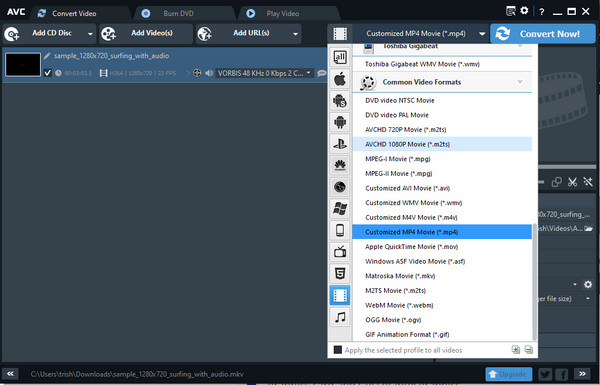
Top 5. Format Factory [Windows]
Acesta este un convertor MKV gratuit pe care îl puteți rula folosind orice platformă Windows. Acest instrument acoperă o gamă largă de opțiuni de ieșire de format din care să alegeți. Mai mult, acest instrument poate transfera și fișierul dvs. MKV salvat pe CD într-un alt tip de format, cum ar fi MP4. În plus, acest instrument are o viteză mare de conversie și acceptă accelerarea hardware. În spatele acestor puncte grozave, acest instrument oferă și instalează aplicații inutile fără a oferi un scop semnificativ cu conversia MKV în MP4.
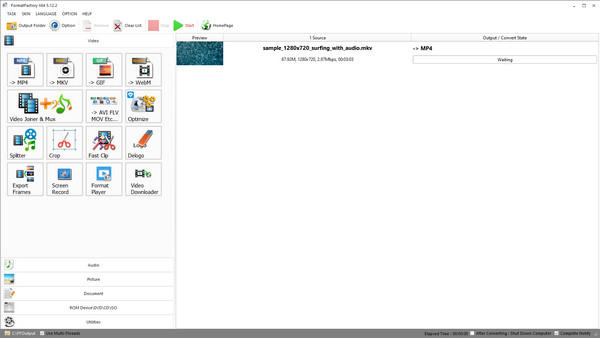
Top 6. Frână de mână [Mac]
În ciuda simplității sale, acest instrument este potrivit pentru a fi convertorul tău MKV în MP4 pe Mac. Îl vei găsi de mare folos pe computerul tău Mac, deoarece playerele preinstalate nu pot deschide fișiere MKV. Apoi, îl puteți folosi ca convertor MKV în MP4 pe MacBook. Între timp, există multe setări de modificare video pe care le puteți modifica în HandBrake, cum ar fi modificarea rezoluției videoclipurilor MKV, a ratei de biți, a ratei cadrelor etc. Cu toate acestea, după procesul de conversie a MKV într-un format MP4, mărește dimensiunea fișierului și rulează foarte lent chiar dacă are un procesor de bază rapid sau o memorie RAM mare. Dar, din nou, acest instrument poate fi în continuare o alegere excelentă pentru a alege ca convertor video pe Mac.
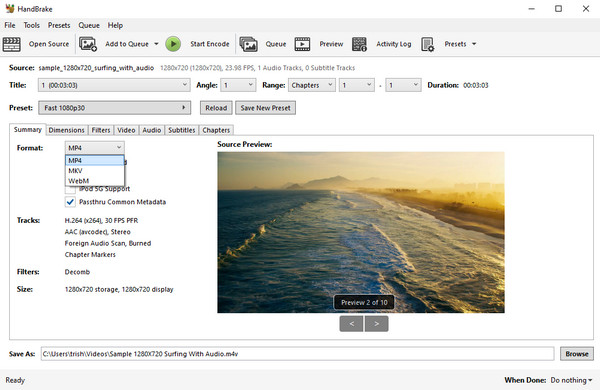
Top 7. Freemake Video Converter [Windows]
Acest instrument acceptă multe formate, ca și alte instrumente de conversie MKV de pe piață. În afară de asta, acest instrument este compact, cu o interfață atrăgătoare și caracteristici specifice. În plus, acest instrument oferă extragere și conversie DVD, pe care le puteți utiliza dacă aveți un fișier MKV pe computer pe care doriți să îl convertiți. În plus, puteți utiliza acest instrument pentru a crea o prezentare de diapozitive, funcții obișnuite de editare video și multe altele. Pentru acele puncte menționate, din păcate, acest instrument a durat mult timp pentru a vă converti MKV în MP4.
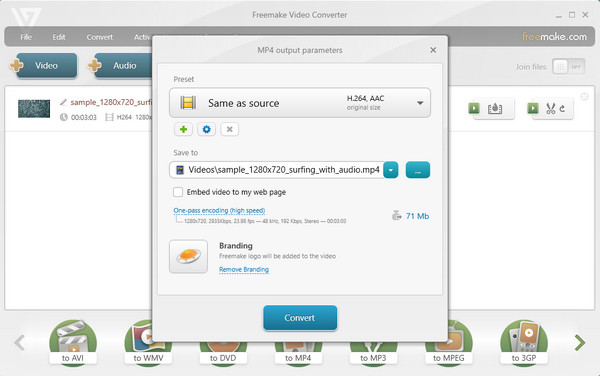
Top 8. VLC Media Player [Mac]
VLC ar trebui să fie întotdeauna în listă atunci când căutați convertoare MKV compatibile cu Mac. Da, VLC este un player media, dar nu subestimați capacitatea sa de a vă converti MKV în format MP4. După cum știți deja, VLC este un software gratuit care acceptă și redă diferite formate media. Este, de asemenea, infuzat cu capacitatea de a converti fișiere media, inclusiv MKV.
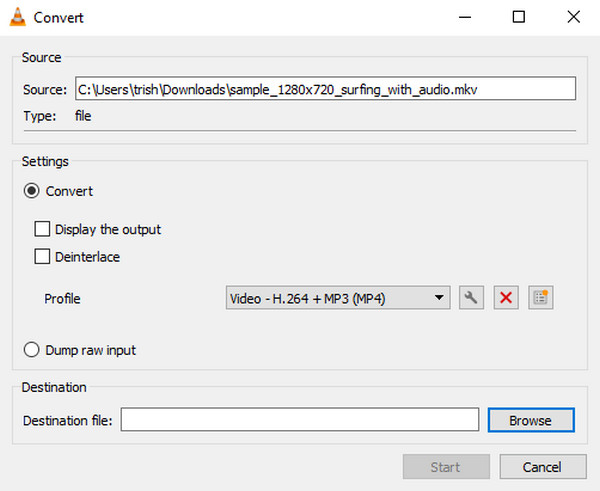
Partea 2. Compararea celor mai bune 8 convertoare MKV: Alegeți-l pe cel potrivit
Pentru ca tu să alegi și să te ajute să decizi cel mai bun convertizor MKV, iată tabelul de comparație pe care îl poți folosi pentru a-l vedea pe cel care ar putea oferi cel mai bun serviciu de conversie și rezultate de calitate.
TABLA DE COMPARATIE
| Formate de suport | Viteza de conversie | Caracteristici de modificare a videoclipurilor | Calitate ieșire video | |
| 4Easysoft Total Video Converter | Suportă peste 600 de formate audio și video. | Conversie ultra-rapidă de 60X | Compact cu editare și îmbunătățiri video de bază și modificarea calității, rezoluției, ratei cadrelor și multe altele. | Produce rezultate de înaltă calitate. |
| Prism Video Converter | Aproape 100 de formate acceptate. | Convertiți videoclipuri în câteva minute | Tăiați videoclipul și adăugați efecte. | Video convertit cu o calitate nemodificată. |
| Winx HD Video Converter Deluxe | Capabil să accepte peste 420 de formate audio și video. | Sprijină conversie rapidă | Acceptă tăierea, decuparea, rotirea și aplicarea de efecte video. | Menține calitatea video după conversie. |
| AnyVideo Converter | Are aproape 50 de formate audio și video acceptate. | A durat câteva minute pentru a finaliza conversia | Tăiați, decupați, rotiți și efecte video. | Convertiți fișierele media fără a pierde calitatea originală. |
| Format Factory | 19+ formate acceptate. | Viteză de conversie super rapidă. | Acceptă tăierea video și tăierea clipurilor și ajustarea ieșirii video. | Produce rezultate de calitate excelentă. |
| Frână de mână | Acceptă numai formatele MKV, MP4 și WebM. | Conversie rapidă tipică | Setarea ajustărilor pentru calitatea video, codificator și framerate. | Păstrați calitatea fișierului importat. |
| Freemake Video Converter | Are 500 de formate video | Viteză normală | Oferă elemente de editare de bază, inclusiv tăierea și rotirea clipurilor. | Menține calitatea originală după conversie. |
| VLC Media Player | 40 de formate cunoscute | Proces lent de conversie pentru fișiere de dimensiuni mari și rezultate de înaltă calitate. | Decupați, decupați și adăugați efecte video. | Ieșirea nu a depășit o calitate video de 720p. |
Partea 3. Întrebări frecvente despre convertizoarele MKV pe Windows/Mac
-
QuickTime acceptă formatul MKV?
Din păcate, nu. Odată ce încercați să deschideți fișierul MKV pe Apple QuickTime, este mai probabil să întâlniți un mesaj de eroare. Una dintre soluțiile pentru a o depăși este instalarea unui plugin Perian. Cu toate acestea, acest lucru nu este recomandat de majoritatea oamenilor, deoarece pluginul QuickTime necesită mult timp pentru a finaliza procesul de descărcare a filmelor de înaltă calitate. Sau poți folosi Convertoare video QuickTime pentru a transfera videoclipuri MKV în MP4.
-
MKV sau MP4: care este mai bun?
Dacă vorbim despre compatibilitate, atunci MP4 este cel mai bun format. MKV este compatibil cu unele playere media, dar cu MP4, este compatibil cu diverse sisteme de operare sau dispozitive. În timp ce pe mână, MKV este de obicei folosit pentru fișiere video de înaltă calitate decât MP4. Ambele sunt formate excelente, dar nu sub toate aspectele.
-
Se poate converti MKV în MP4 fără a pierde calitatea originală?
Da, se poate! Puteți folosi 4Easysoft Total Video Converter pentru a converti filme HD cu format MKV în alte formate, păstrând în același timp calitatea originală. Acest instrument acceptă calcule accelerate de învățare automată și tehnologii Blu-Hyper responsabile de conversia fișierelor media la o viteză ultra-rapidă de 60 de ori.
Concluzie
Iată, cele mai bune 8 convertoare MKV în MP4 pe care le puteți folosi. Acum puteți rezolva problema de compatibilitate a formatului MKV cu acele convertoare video prezentate. Vă rugăm să rețineți că, atunci când alegeți un convertor video, este recomandat să alegeți un instrument care nu vă va limita cu intrările dvs., care acceptă un proces de conversie ultra-rapidă și care acceptă multe funcții de editare video (fie pentru redefinire, fie pentru modificarea calității). ). Dacă descoperiți că punctele sunt lucruri grozave de luat în considerare, atunci 4Easysoft Total Video Converter are totul. Folosiți-l ca instrument de conversie MKV și vedeți capacitățile sale.
100% Securizat
100% Securizat

 Postat de
Postat de 